在数字绘画领域,云朵是许多创作者既向往又困惑的主题,它看似柔软轻盈,实际操作中却容易因层次模糊或光影处理不当显得扁平,本文将通过分步骤拆解,结合软件工具的使用技巧,帮助不同水平的绘画爱好者掌握云朵绘制的核心方法。
第一步:理解云朵的物理特性
云的本质是水蒸气凝结形成的可见聚合体,其形态受气流、湿度与光线共同影响,绘制前需观察真实云层:积云轮廓清晰,层云边缘模糊,卷云呈现丝缕状结构,推荐使用NASA气象图库或摄影平台Unsplash的高清云层照片作为参考素材。

第二步:软件基础设置
1、画布选择:建议分辨率不低于300dpi,尺寸根据用途调整(社交媒体推荐2000×2000像素以上)。
2、图层管理:至少创建3个基础图层——底色层、阴影层、高光层,进阶创作可增加细节层与氛围层。
3、笔刷配置:
- Photoshop:选用「柔边圆笔刷」调整流量至30%-50%,「硬边圆笔刷」用于刻画边缘
- Procreate:使用「云朵笔刷套装」中的「Soft Airbrush」叠加「Watercolor Bleed」
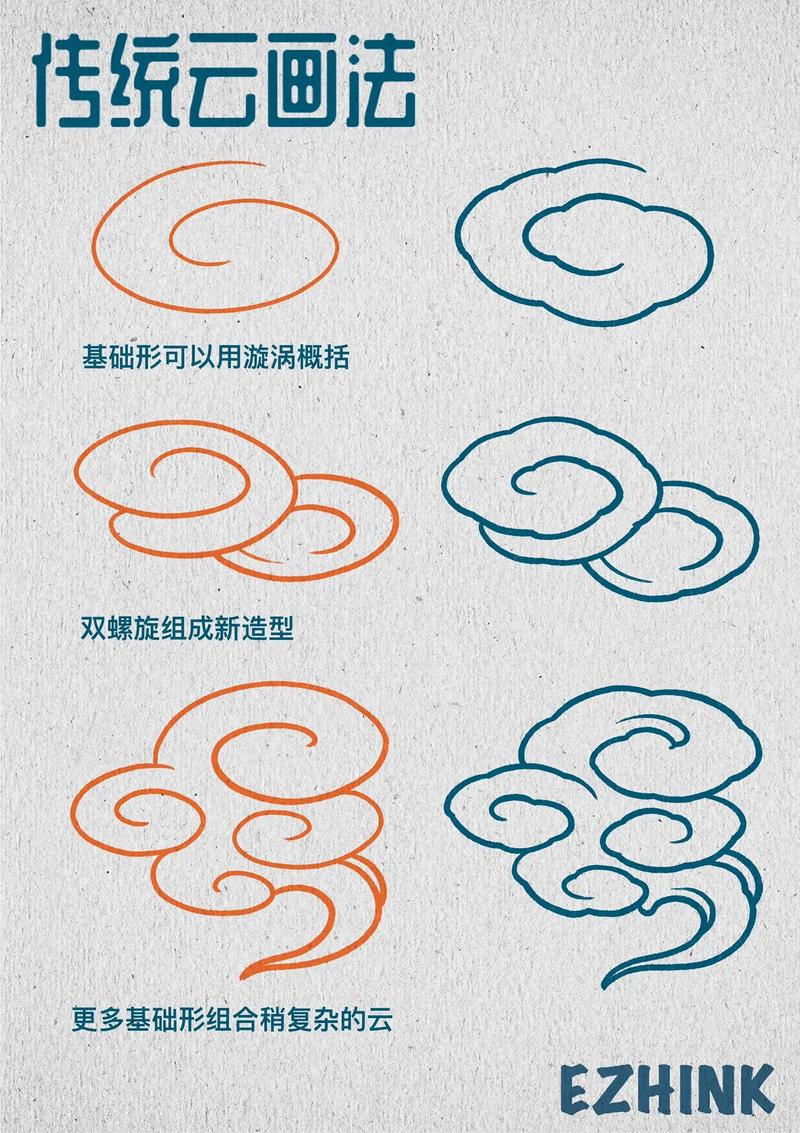
- Clip Studio Paint:启用「透明水彩」笔刷并开启「混色」功能
第三步:构建体积感的三大法则
1、明暗分区法
以圆形为基础单位,用浅蓝色(#D0E7FA)铺设底层,随后用深灰蓝(#8BA3B4)在底部1/3处涂抹,关键技巧是保持笔触方向与气流运动一致,避免机械对称。
2、边缘虚实处理
云层顶部边缘建议保留60%-70%清晰度,底部采用「涂抹工具」柔化(强度设为15%-20%),注意阳光直射面边缘较硬,背光面则呈现雾化效果。
3、透光效果实现
在云层较薄区域(通常位于顶部或侧边),用低透明度(10%-15%)的暖黄色(#FFF3D6)轻扫,配合「叠加」图层模式增强光线穿透感。
第四步:动态云层的进阶技巧
透视处理:近处云朵细节丰富,明暗对比度强;远处云层降低饱和度并添加高斯模糊(半径3-5像素)。
集群绘制:采用「三点组」原则——大、中、小三种云块按三角形排列,间距保持1:2比例。
天气氛围匹配:
- 晴天:高光占比40%,阴影边缘锐利
- 阴天:减少明暗对比,整体灰度增加15%
- 暴雨前:添加紫色调(#C2B3D6)在暗部
第五步:常见问题修正方案
棉花化问题:过度使用硬边笔刷导致云朵像棉球,解决方法是使用「纹理笔刷」在表面添加不规则凹凸。
平面化问题:在暗部加入环境反射色,例如地面建筑的灰绿色(#7A918D)或天空的浅青色(#A4D4E4)。
边缘生硬:用「橡皮擦工具」(透明度20%)沿轮廓线轻擦,模拟空气透视效果。
工具效率优化建议
1、在Clip Studio Paint中创建「云朵形状预设」,将常用弧线保存为自定义笔刷路径。
2、使用Photoshop动作功能录制「云层渲染」步骤,包括自动创建图层组与色彩平衡预设。
3、对Procreate用户,开启「画布缩时录制」功能,便于回放检查绘制逻辑。
数字绘画的本质是观察力的训练,曾有位资深场景设计师分享过:他会在航班靠窗座位拍摄不同海拔的云层,建立超过2000张的素材库,这种持续积累的态度,或许比任何技巧都重要,当你能在清晨积云与黄昏卷云之间捕捉到微妙色差时,笔下的云朵自然会拥有生命。









评论列表 (1)
使用专业绘图软件,结合色彩、光影和云朵纹理,轻松绘制出逼真云朵效果。
2025年05月09日 11:25